ホームページ >データベース >mysql チュートリアル >centos6.4 での mysql5.7.18 のインストールと設定のチュートリアルを共有します (写真とテキスト)
centos6.4 での mysql5.7.18 のインストールと設定のチュートリアルを共有します (写真とテキスト)
- 黄舟オリジナル
- 2018-05-16 14:27:132089ブラウズ
この記事では、主に centos6.4 での mysql5.7.18 のインストールと設定方法について詳しく説明します。興味のある方は参考にしてください。
centos6.4 での mysql5.7.18 のインストール。具体的な手順を共有します。 MySQLがインストールされているかどうかを確認し、すべてのMySQL関連のものを削除します4. mysql ユーザー グループを作成します
#rpm -qa | grep mysql
5. mysql ユーザー グループ
#yum -y remove mysql-libs-5.1.66-2.el6_3.x86_64
にユーザー mysql を作成します6. 公式 Web サイトから mysql-5.7.19-linux-glibc2.12-x86_64.tar.gz をダウンロードします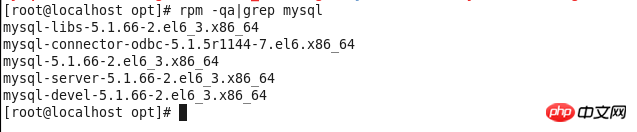
 8. ファイル mysql を解凍します。 -5.7 .19-linux-glibc2.12-x86_64.tar.gz
8. ファイル mysql を解凍します。 -5.7 .19-linux-glibc2.12-x86_64.tar.gz
#yum -y install make gcc-c++ cmake bison-devel ncurses-devellibaio libaio-devel
9. mysql-5.7.19-linux-glibc2.12-x86_64 の名前を mysql に変更し、/usr/local/mysql
#groupadd mysql
に移動します。 /usr/local/mysql の下にデータディレクトリを作成します
#useradd mysql -g mysqlローカルディレクトリに戻ります
#tar xzvfmysql-5.7.19-linux-glibc2.12-x86_64.tar.gzmysql ディレクトリとその下のファイルとサブディレクトリを mysql
#mv mysql-5.7.19-linux-glibc2.12-x86_64 /usr/local/mysqlに変更します mysql ディレクトリとその下のファイルとサブディレクトリを指定します755 許可
#mkdir /usr/local/mysql/data11. mysql をコンパイル、インストールし、初期化します。コマンドラインの最後にあるパスワードを覚えておいてください#/usr/local/mysql/bin/mysqld --initialize --user=mysql --datadir= /usr/local/ mysql/data --basedir=/usr/local/mysql
12. mysql サービスを起動します
#cd /usr/local13. mysql サービスを再起動します
#chown -R mysql:mysql mysql/14ソフトリンクを作成し、インストールディレクトリの mysql を /usr/bin ディレクトリに配置します
#chmod -R 755 mysql/15. msyql にログインし、パスワードを入力します (パスワードはステップ 11 の初期化中に生成されたパスワードです)
#/usr/local/mysql/support-files/mysql.server start
16. パスワードを 123456
#ln -s /usr/local/mysql/support-files/mysql.server /etc/init.d/mysql #service mysql restart17 に変更します。my.cnf を編集し、設定ファイルを追加します。設定内容は
#ln -s /usr/local/mysql/bin/mysql /usr/bin18、ポート 3306
#mysql -u root -pを許可します。
以上がcentos6.4 での mysql5.7.18 のインストールと設定のチュートリアルを共有します (写真とテキスト)の詳細内容です。詳細については、PHP 中国語 Web サイトの他の関連記事を参照してください。
声明:
この記事の内容はネチズンが自主的に寄稿したものであり、著作権は原著者に帰属します。このサイトは、それに相当する法的責任を負いません。盗作または侵害の疑いのあるコンテンツを見つけた場合は、admin@php.cn までご連絡ください。

